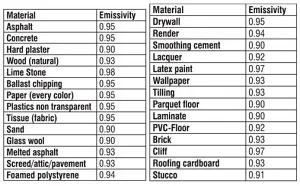دوربین تصویربرداری حرارتی (ترموویژن) مدل CEM DT-9885
دوربین تصویربرداری حرارتی (ترموویژن) مدل CEM DT-9885 قابلیت تشخیص دماهای بالا و پایین در محیطهای مختلف را داراست و با داشتن قابلیت ضبط تصاویر حرارتی با کیفیت بالا، برای کاربردهای گوناگونی از جمله در صنایع مختلف، مسابقات ورزشی، علوم زمین و ... قابل استفاده است. محدوده دمایی 20- تا 400 درجه سانتی گراد با دقت اندازه گیری ±2 درجه سانتیگراد، قابلیت زوم تصاویر تا 32X، کیفیت تصویر نمایشگر 5 مگا پیکسل (480*640 پیکسل)، رزولوشن 288*384 پیکسل با حالت های مختلف عکس برداری نظیر بصری، حرارتی، عکس در عکس می باشد. این دستگاه دارای کارت حافظه 4G بوده و قابلیت انتقال داده ها از طریق وای فای و بلوتوث را دارا می باشد. از جمله کاربرد های این دستگاه اندازه گیری دما در محیط، تشخیص اتصالات ضعیف برق که باعث بالا رفتن بیش از حد دما می شود، اندازه گیری دمای ایستگاه ها و ترانسفورماتور ها، آنالیز ساختمان ها برای کاهش مصرف انرژی، صنایع غذایی ،سرویس و تعمیرات اتصالات و تجهیزات و نیز بررسی سیستم های تبرید و گرمایش است.
نکات ایمنی
برای استفاده مناسب از دستگاه و جلوگیری از بروز هر گونه آسیب به شما و دستگاه لطفا قبل از استفاده از دستگاه به نکات ایمنی زیر توجه کنید:
- از برخورد مستقیم لیزر دستگاه به چشم های افراد و حیوانات خودداری نمایید.
- از باز کردن قطعات و یا هرگونه تعمیرات و اصلاح در قطعات دستگاه خودداری نمایید.
- از نشانه گرفتن لنز دستگاه دستگاه بدون کاور در برابر اشعه و نور شدید (مانند نور خورشید) خودداری نمایید.
- از دستگاه در دماهای بالای 50°C و یا پایین -20°C استفاده نکنید.
- برای تمیز کردن دستگاه از یک دستمال مرطوب و مقدار صابون به مقدار بسیار کم استفاده کنید. از مواد شوینده که دارای خصلت سایندگی و یا خورندگی و ایزپروپیل الکل ها استفاده نکنید.
- هنگام تمیز کردن لنز دستگاه بسیار احتیاط نموده و با دقت آن را تمیز کنید، در غیر اینصورت باعث آسیب به پوشش ضد انعکاسی لنز می شود.
- هنگامی که از دستگاه استفاده نمی کنید حتما باتری آن را خارج نمایید.
جدول اقلام همراه دستگاه
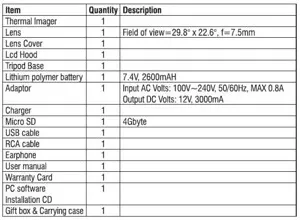
اقلام اختیاری همراه دستگاه
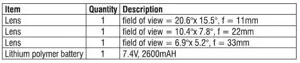
جدول مشخصات فنی
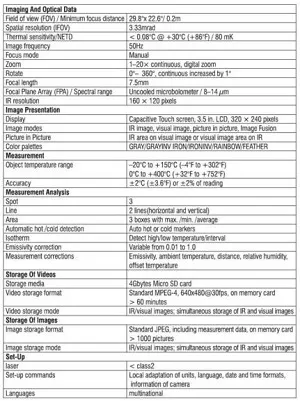
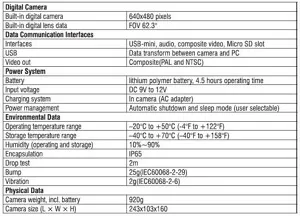
ساختار دستگاه


- لنز دوربین فروسرخ
- ماشه
- صفحه نمایشگر(LCD)
- دکمه ها
- نور LED
- دوربین تصویری (Visual Camera)
- نشانه گر لیزر
- قفل لنز دوربین فروسرخ
- لنز دوربین فروسرخ

- پوشش صفحه نمایشگر
- دستگاه تمروویژن
- پوشش سه پایه (برای قرار دادن دستگاه به روی آن)
- درپوش لنز
- ورودی کابل ویدئویی
- درگاه USB
- ورودی میکروفون (برای ضبط صدا ) و هندزفری
- ورودی شارژر
- ورودی Micro SD
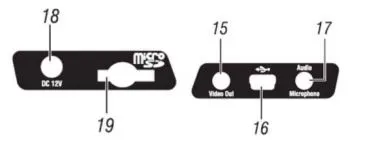
قبل از شروع کار با دستگاه لازم است نکاتی درباره شارژ کردن و شرایط نگه داری باتری ذکر کنیم:
برای شارژ کردن باتری دستگاه دو روش وجود دارد:
- زمانی که باتری درون دستگاه قرار دارد، آداپتور را مستقیما به دستگاه وصل کنید.
- باتری را از دستگاه خارج نموده و در دستگاه شارژر قرار داده و آداپتور را به آن وصل کرده و باتری را شارژ نمود.
اگر باتری را زمانی که درون دستگاه قرار دارد شارژ می کنید زمانی که سه خط باتری دستگاه ثابت شود به معنای شارژ کامل است. اگر باتری را توسط دستگاه شارژر،شارژ می کنید زمانی باتری دستگاه شارژ کامل شده است که نور قرمز رنگ (Charge) خاموش شده و تنها نور سبز رنگ (Power) دستگاه شارژر روشن باشد.
شرایط نگهداری باتری
- باتری باید در یک شرایط دمایی 0◦C to 50°C (32°F to 122°F) نگهداری و شارژ شود.
- از لحیم کاری باتری،ضربه زدن باتری با چکش و وارد نمودن هرگونه شوک به آن خودداری نمایید.
- باتری را در نزدیکی آتش، در معرض نور مستقیم آفتاب، مکان هایی با دمای بالا قرار ندهید.
- اگر دستگاه شارژ باتری و یا خود باتری دارای عیب و نقض می باشند، قبل از استفاده نسبت به بر طرف کردن آن اقدام کنید.
معرفی منو و عملکرد دستگاه
روشن کردن دستگاه: برای روشن کردن دستگاه دکمه پاور دستگاه را برای 3 ثانیه نگه دارید.
منو: پس از روشن شدن دستگاه برای وارد شدن به منو دکمه Home را فشار دهید.
- Measure: در این گزینه امکان تنظیم نحوه اندازه گیری دما برای شما وجود دارد.
- Image: در این گزینه امکان تنظیم نحوه تصویربرداری توسط دستگاه را دارید.
- Camera: در این گزینه می توانید عکس برداری و فیلم برداری نمایید.
- Photo: در این گزینه امکان مشاهده عکس های گرفته شده، وجود دارد.
- Play: در این گزینه امکان مشاهده فیلم های ضبط شده وجود دارد.
- Setting: در این گزینه امکان تنظیمات مربوط زبان، واحد های اندازه گیری دما و فاصله و تنظیمات مربوط به تاریخ و زمان وجود دارد.
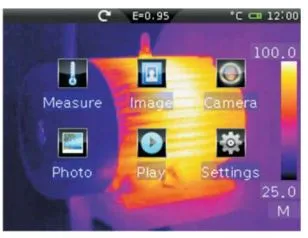
Image: در گزینه 4 حالت Image ،Image mode Image setting و Image adjustment،palette وجود دارد.
Image mode
همانطور که توضیح داده شد در گزینه Image امکان تنظیم نحوه تصویر برداری دستگاه به وجود دارد.
6 طریق امکان تصویربرداری توسط دستگاه وجود دارد:
- IR: فقط تصویر برداری حرارتی توسط دستگاه انجام می شود.
- Visible: فقط تصویربرداری دیداری توسط دستگاه انجام می شود.

- IR_PIPE_VIS and VIS_PIPE_IR: تصویر برداری حرارتی و دیداری به طور همزمان
- IR_Mix_VIS and VIS_Mix_IR: تصویربرداری فیوژن (Fusion)،حرارتی و دیداری به طور همزمان
- در حالت های IR_PIPE_VIS و VIS_PIPE_IR شما امکان انتقال تصویر حرارتی را به گوشه های بالا سمت راست و یا چپ، گوشه های پایین سمت راست یا چپ را دارید،می توانید به کمک Positon محل قرار گیری تصویر را تعیین نمایید.
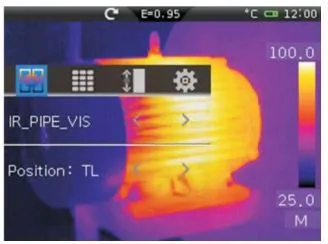
- در حالت های IR_Mix_VIS و VIS_Mix_IR می توانید علاوه بر تنظیم اندازه تصویر دیداری در 2 حالت Half و Full می توانید میزان ترکیب (Blend) را تنظیم نمایید.
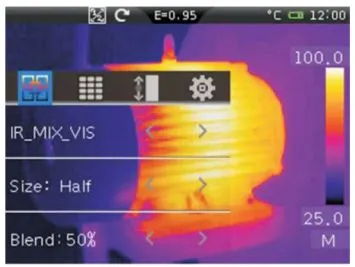
Image palette
یکی دیگر از امکان های تصویربرداری امکان تنظیم پالت می باشد. در دستگاه دو نوع پالت وجود دارد، پالت تصویر امکان تغییر رنگ های غلط موجود در تصویر و عکس و اصلاح و تنظیم آن را برای شما فراهم می سازد:
Standard palette
ارائه یک نمایش خطی و یکنواخت رنگ که برای نمایش بهترین جزئیات امکان پذیر است. زمانی که شما Standard palette را انتخاب کنید حالت های مختلفی از پالت های استاندارد برای شما نمایش داده خواهد شد که متناسب با عملیاتی که می خواهید انجام دهید می توانید پالت مورد نظر خود را انتخاب نمایید و سپس Ok را فشار دهید. این پالت ها عبارتند از:
- IRON
- Rainbow
- Grey
- GreyInverted
- Sepia
- Blue-Red
- Hot-Cold
- Feather
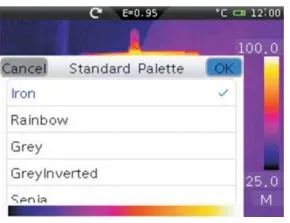
Custom palette
در این حالت شما می توانید یک پالت تصویر را به صورت دلخواه تنظیم نمایید. در پیش فرض دستگاه دو پالت وجود داشته که شما می توانید در صورت دلخواه این پالت ها را انتخاب و تغییرات مورد نظر خود را اعمال کنید. همچنین می توانید پالت دلخواهی به انتخاب خود به این لیست اضافه نمایید و نیز آن را نام گذاری کنیدو یا در صورت لزوم آن ها را حذف کنید. لازم به ذکر است که دو پالت پیش فرض امکان حذف شدن را ندارند. شما امکان اضافه کردن پالت های دلخواه خود را تا ده مورد دارید. برای اضافه کردن پالت دلخواه خود در قسمت سفید رنگ لیست لمس کرده و انگشت خود را نگه دارید. سپس Add را انتخاب کرده و پالت جدید افزوده می شود. برای حذف و یا تغییر نام هر پالت، پالت مورد نظر را انتخاب کرده و کمی آن را نگه دارید. گزینه های Remove و Renameبه ترتیب برای حذف و تغییر نام پالت مورد نظر شما می باشند.
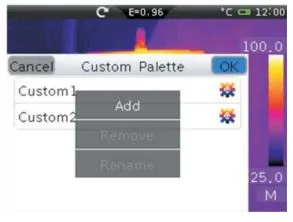
برای اعمال تغییرات در پالت را انتخاب کنید. در این هنگام پنجره ای برای شما باز شده که به کالر بار(Color bar) گفته می شود. کمترین میزان برای کالر بار 0 و بیشترین میزان برای آن 50.0 می باشد. همانطور که در شکل ملاحظه می شود بر روی این کالر بار سه عدد مقیاس وجود دارد، با انتخاب هر مقیاس می توانید تنظیمات مورد نظر خود را اعمال کنید.
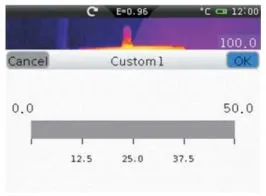
اگر قصد تغییر در میزان بیشترین و کمترین عدد در کالر باردارید، بر روی دو عدد 0.0 و یا 50.0 کلیک کرده و آن ها تغییر دهید. برای مثال اگر بر روی عدد 0.0 کلیک کرده پنجره رو به رو برای شما باز می شود، که می توانید در بخش Min.value آن را تغییر دهید. همچنین می توانید میزان هر یک از رنگ های قرمز، سبز و آبی را تغییر دهید. پس از اعمال تغییرات مورد نظر خود OK را فشار دهید. همچنین مشابه همین تغییرات برای بیشترین عدد کالربار وجود دارد.
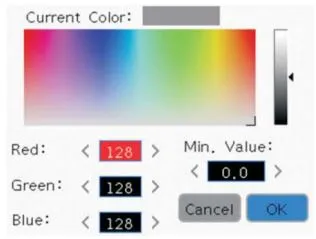
مشابه همین تنظیمات برای سه مقیاس پیش فرض که با عدد های 12.5،25.0 و 37.5 نمایش داده می شوند نیز وجود دارد. پس از اعمال تغییرات مورد نظر تیک گزینه Enable را فعال کرده تا تنظیمات مورد نظر شما در هنگام عکاسی و تصویر برداری اعمال شود، زمانی که گزینه Enable را انتخاب نمایید،در بالای مقیاس انتخاب شده در کالربار علامت  ظاهر می شود.
ظاهر می شود.
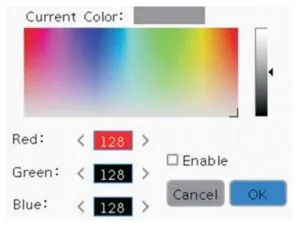
Image Adjustment
در این تنظیم شما می توانید میزان و گستره طیف رنگ های موجود در تصویر حرارتی بر اساس کمترین و بیشترین دما در آن محیط تغییر دهید، به طوری که جسمی که بالاترین دما را دیک محیط دارد با یک رنگ مشخص و جسمی که پایین ترین دما را در همان محیط دارد با یک رنگ مشخص دیگر نمایش داده شود و سایر اجسام که در بین این 2 دما قرار دارند در بین طیف این دو رنگ قرار گیرند. برای تنظیم شدن این طیف سه حالت زیر وجود دارد:
- All Auto: گستره و میزان طیف رنگ بر اساس تشخیص دستگاه تعیین می شود، به طوری که دستگاه با توجه به اجسامی که کمترین و بیشترین دما را در یک محیط دارند، گستره طیف را تعیین می کند.
- Histogram: در این روش گستره طیف بر اساس طرز انتشار، فواصل و تراکم سلول های اجسام در تصویر حرارتی تعیین می شود.
- Manual: در این روش شما میزان و گستره طیف را به صورت دستی و دلخواه تنظیم می کنید.

زمانی که تنظیم گستره طیف را بر روی حالت Manual قراردادید، Adjust را انتخاب کرده و میزان گستره طیف را اعمال کنید.

Image Setting
یکی دیگر از حالت های تصویر این دستگاه امکان تنظیم کردن نمایش رنگ اجسام بر اساس محدوده دمای آن هاست. برای مثال شما در تتظیمات ISO محدوده دمایی مشخصی را تنظیم می کنید و مشخص می کنید که اگر اجسامی در محیط هدف شما در این محدوده دمایی و یا خارج باشند، به رنگ خاصی (قابل تعیین در تنظیمات (ISO) نمایش داده شود. زمانی که  را انتخاب کنید، وارد Image Setting میشوید. برای فعال کردن ISO فشار داده تا ISO فعال شوید، زمانیکه ISO فعال بوده و عمل کند باید همواره علامت نمایش داده شود. پس از فعال کردن کردن ISO وارد تنظیمات آن شده و تنظیمات مورد نظر خود را اعمال کنید.
را انتخاب کنید، وارد Image Setting میشوید. برای فعال کردن ISO فشار داده تا ISO فعال شوید، زمانیکه ISO فعال بوده و عمل کند باید همواره علامت نمایش داده شود. پس از فعال کردن کردن ISO وارد تنظیمات آن شده و تنظیمات مورد نظر خود را اعمال کنید.

تنظیمات ISO
پس از وارد شدن به تنظیمات ISO با 4 مورد رو به رو خواهید شد:
- MODE: دستگاه دارای سه مود Below,Inter,Above می باشد.
- ISOMax: تعیین حداکثر بازه دمایی
- ISOMin: تعیین حداقل بازه دمایی
- Color: انتخاب رنگ
نحوه کار ISO بدین صورت است پس از تعیین محدوده دمایی و مشخص کردن دو عدد به عنوان حداکثر دمای ISO و حداقل دمای ISO شما باید رنگ مورد نظر خود را انتخاب نمایید، اگر حالت Above را انتخاب نمایید، دستگاه در تصویر حرارتی اجسامی که بالای محدوده دمایی مشخص شده باشند را به رنگ مشخص شده نمایش می دهد، اگر حالت Inter را انتخاب کرده باشید دستگاه در تصویر حرارتی اجسامی که دمای آن ها بین محدوده دمای مشخص شده باشند، به همان رنگ مشخص شده نمایش داده می شوند، برای حالت Below هم اجسامی که پایین محدوده دمایی مشخص شده باشند، در تصویر حرارتی به رنگ مشخص شده نمایش داده می شوند.

Zoom and Rotation
دستگاه ترموویژن قابلیت بزرگنمایی عکس را تا 20 برابر و چرخش عکس را نیز داراست. علامت های + و – برای بزرگنمایی عکس و علامت های  و
و  برای چرخش عکس می باشد. برای بازگشت عکس به حالت اولیه را
برای چرخش عکس می باشد. برای بازگشت عکس به حالت اولیه را  فشار دهید. پس از اتمام تغییرات بر روی عکس OK را فشار دهید.
فشار دهید. پس از اتمام تغییرات بر روی عکس OK را فشار دهید.

Measurement Mode
یکی دیگر از قابلیت های اندازه گیری دما اجسام محیط در هنگام تصویر برداری می باشد. در این دستگاه شما می توانید به سه روش نقطه ای،خطی و ناحیه ای اندازه گیری دما را انجام دهید.
اندازه گیری نقطه ای: در روش اندازه گیری نقطه ای سه نقطه برای اندازه گیری وجود دارد. به طوری که می توانید تعیین کنید هر نقطه به چه روشی اندازه گیری دما را انجام دهد، روش های اندازه گیری نقطه به صورت زیر می باشد:
- Manual: شما نقطه را به صورت دستی تغییر داده و نقطه دمای جسمی که در تصویر بر روی آن قرار دارد نمایش می دهد. لازم ذکر است شما توان د محل نقطه را در محدوده تصویر حرارتی تغیر دهید.
- Max: نقطه بر روی جسمی که بیشترین دما را داشته باشد قرار می گیرد و دمای جسم برای شما نمایش داده می شود.
- Min: نقطه بر روی جسمی که کمترین دما را داشته باشد قرار می گیرد و دمای جسم برای شما نمایش داده می شود. همان طور که در تصویر مشاهده می کنید، برای فعال کردن نقاط شماره 1 و 2 و 3 باید آن ها را فعال کرده و تیک آن ها را بزنید.
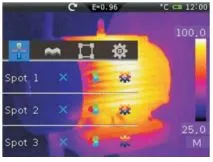
شما می توانید هر یک از حالت های Manaual,Max,Min برای هر یک از نقاط به طور جداگانه اعمال کنید، و دمای هر یک از نقاط در گوشه سمت چپ و در بالای صفحه به صورت اختصاری و P2 و (P: Point) P3 نمایش داده می شود. برای مثال:
- P1:31.2°C
- P2:30.5°C
- P3:33.9°C

Set Point Parameters
برای تعیین پارامتر های هر نقطه را انتخاب کرده و تنظیمات مربوط به ضریب تشعشع (Emissivity) فاصله (Distance) و آفست (Offset) را انجام دهید. محدوده انتشار (ضریب تشعشع) از 0.01 تا 1.00 و محدوده آفست از 001- تا 100 درجه سلسیوس می باشد.
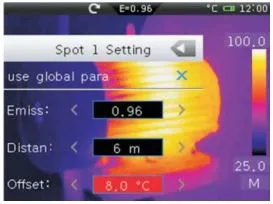
اندازه گیری خطی (Line Measurement): در اندازه گیری خطی دستگاه دارای دو خط افقی (Hor line) و خط عمودی (Ver line) می باشد. برای فعال کردن هر کدام از خط ها باید ابتدا علامت ضربدر را به تیک تغییر دهید. همچنین به یاد داشته باشید که اندازه گیری خطی فقط در حالت تصویربرداری IR_MIX_VIS و IR و IR_PIPE_VIS قابل استفاده خواهد بود.
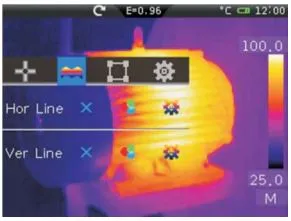
با انتخاب  میتوانید فواصل خط های افقی و عمودی را تعیین کنید. مشابه اندازه گیری نقطه ای دمای هر خط که در گوشه سمت چپ و در بالای صفحه نمایش داده می شود. برای مثال (Line1:25.0°C,Line2:24.89°C)
میتوانید فواصل خط های افقی و عمودی را تعیین کنید. مشابه اندازه گیری نقطه ای دمای هر خط که در گوشه سمت چپ و در بالای صفحه نمایش داده می شود. برای مثال (Line1:25.0°C,Line2:24.89°C)
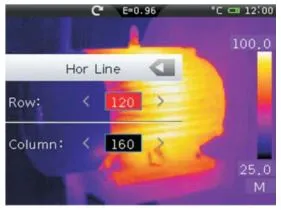
اندازه گیری ناحیه ای Area measurement: در اندازه گیری ناحیه ای، دستگاه دارای سه ناحیه پیش فرض است که می توانید برای هر یک از نواحی هر یک از حالت های Max,Min,Avg را انتخاب نمایید.
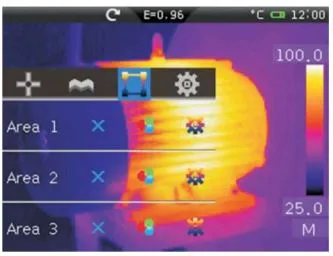
شما می توانید برای هر ناحیه (مرز های هر ناحیه در تصویر برداری های مختلف نمایش داده می شود) هر یک از حالت های Max,Min,Avg را فعال کنید به طوری که دستگاه در هر ناحیه برای شما حداقل،حداکثر و متوسط دما را نمایش می دهد. برای مثال برای ناحیه شماره 1 هر سه حالت Min, Max, Avg فعال شده اند، که دستگاه این دماها را در گوشه سمت چپ و بالای صفحه به صورت اختصاری A1H(Max),A1L(Min), A1A(Average) نمایش می دهند.
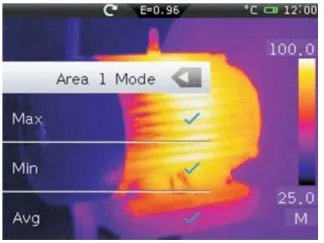
همچنین به طور مشابه حالت های قبل با انتخاب  پارامترهای ناحیه ای (Area Parameters) مانند فاصله (Distance) ضریب تشعشع (Emissivity) و آفست (Offset) را انجام دهید.
پارامترهای ناحیه ای (Area Parameters) مانند فاصله (Distance) ضریب تشعشع (Emissivity) و آفست (Offset) را انجام دهید.
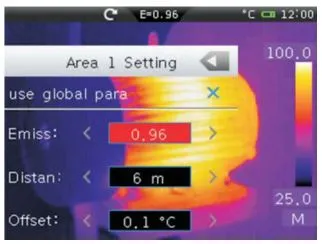
Measurement settings
در بخش تنظیمات اندازه گیری 3 گزینه زیر وجود دارد:
- Global Para
- Measure Settings
- Alarm
- گزینه Global Para مربوط به تنظیم پارامتر های گفته شده در قبل مانند ضریب تشعشع،فاصله و آفست است.که شما می توانید این پارامتر ها را به حالت کار خانه (Factory parameters) برگردانید.

جدول رو به رو به پارامتر های کارخانه

گزینه Measure Setting برای تنظیماتی از قبیل محدوده دمایی اندازه گیری به وسیله دستگاه، انتخاب لنز، میزان رطوبت و ... است. برای مثال در تنظیمات تصویر روبه رو دستگاه از لنز 7.5mm برای عکاسی و تصویر برداری حرارتی استفاده می کند. محدوده دمایی اندازه گیری توسط دستگاه از 20- درجه سانتی گراد الی 150 بوده و میزان رطوبت %60 است. دمای (Environment) Env و دمای (Reflection) هر دو 25.0°C است. لازم به ذکر است که دستگاه داراس دو محدوده اندازه گیری دمایی 0°C-400°C و -20°C-150°C است.

دمای محیط، رطوبت و دمای انعکاس بسیار مهم و موثر برای اندازه گیری رادیومتریک است. برای اندازه گیری صحیح دما، محدوده دمایی، میزان رطوبت و دمای انعکاسی (Reflection) به درستی مشخص نمایید. در اکثر مواقع دمای محیط با دمای انعکاسی اجسام یکسان است. برای اجسامی که انعکاس شدیدی دارند دمای انعکاسی همان دمای محیط باید در دستگاه وارد شود.
Alarm
دستگاه ترموویژن (DT-9875) دارای آلارم و هشدار در سه حالت Above,Below,Equal است. در تنظیمات آلارم شما یک دما را به عنوان دمای مرجع یا دمای بحرانی تعیین می کنید. در حالت Above اگر دمای هدف شما بالاتر از دمای مرجع تعیین شده باشد، دستگاه شروع به بوق زدن کرده و هشدار می دهد، اگر در حالت Below قرار داشته باشد، زمانی که دمای هدف شما کمتر از دمای مرجع تعیین شده باشد دستگاه بوق زده و هشدار می دهد. اما در حالت Equal زمانی که دمی حدف یا دمای مرجع شما یکسان باشد، دستگاه بوق زده و هشدار می دهد. لازم به ذکر است که که آلارم قابل تنظیم برای اندازه گیری نقطه ای است و شما برای هر نقطه دما و حالت مورد نظر خود را اعمال می کنید. برای مثال در تصویر رو به رو برای نقطه شماره 1 (Spot1) دمای 25.0°C به عنوان دمای مرجع و حالت Above انتخاب شده است.

Camera
در این گزینه شما قادر به عکاسی و تصویربرداری از محیط اطراف خود می باشید. زمانی که دوربین دستگاه را فعال کردید، در گوشه سمت راست و در پایین صفحه مستطیل  قابل مشاهده است که با لغزش یا اصطلاحا (Slide) می توانید هر یک از حالات عکاسی و یا تصویربرداری انتخاب نمایید.
قابل مشاهده است که با لغزش یا اصطلاحا (Slide) می توانید هر یک از حالات عکاسی و یا تصویربرداری انتخاب نمایید.
عکس برداری
برای عکس برداری ماشه دستگاه 2 بار پشت سر هم فشار دهید و برای فیلم برداری ماشه دستگاه را برای چند ثانیه نگه دارید و برای خاتمه فیلم برداری کافیست ماشه دستگاه را یکبار فشار دهید. همچنین شما می توانید از روی صفحه نمایشگر اقدام به فیلم برداری و یا عکس برداری نمایید با انتخاب  یا
یا  می توانید شروع به عکاسی و یا فیلم برداری نمایید. همچنین برای خاتمه فیلم برداری کافیست بار دیگر را
می توانید شروع به عکاسی و یا فیلم برداری نمایید. همچنین برای خاتمه فیلم برداری کافیست بار دیگر را  فشار دهید. در زمان عکس برداری شما قادر به ثبت صدا و نوشته و ثابت کردن عکس (Freeze Image) نیز می باشید. پس از آنکه اقدام به عکس برداری و ذخیره شدن دستگاه، دو گزینه فعال شده (گزینه های دستگاه به رنگ آبی در خواهند آمد.) و شما می توانید اقدام به ضبط صدا و ثبت متن نمایید.
فشار دهید. در زمان عکس برداری شما قادر به ثبت صدا و نوشته و ثابت کردن عکس (Freeze Image) نیز می باشید. پس از آنکه اقدام به عکس برداری و ذخیره شدن دستگاه، دو گزینه فعال شده (گزینه های دستگاه به رنگ آبی در خواهند آمد.) و شما می توانید اقدام به ضبط صدا و ثبت متن نمایید.
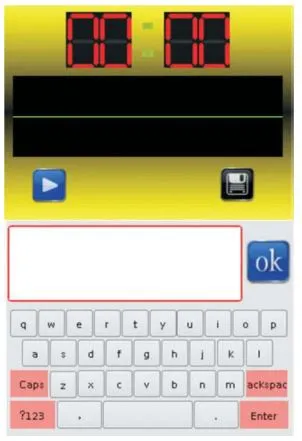
برای ضبط صدا Play را انتخاب نموده و پس از اتمام بار دیگر آن را فشار داده و ذخیره کردن صدا را انتخاب نمایید. همچنین پس از ثبت متن مورد نظر خود برای ذخیره کردن Ok را فشار دهید. فرمت عکس های ذخیره شده JPEG است.
فیلم برداری
برای شروع به فیلم برداری همانطور که توضیح داده شد، کافیست ماشه را چند ثانیه نگه دارید. زمانی که در گزینه Play اقدام به مشاهده فیلم های ضبط شده می کنید، آپشن های زیر قابل اجرا خواهند بود:
آیکون مربع برای متوقف کردن پخش فیلم است. آیکون مثلث برای پخش فیلم است. آیکون سه خط برای بازگشت به منوی ضبط فیلم ها (Play) است. آیکون صدا برای تنظیم میزان صدای فیلم است.
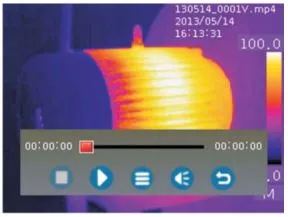
Setting Menu
General Page: در بخش تنظیمات General شما قادر به تنظیم زبان دستگاه، تنظیم خروجی آنالوگ در حالت های Off,PAL,NTSC واندازه گیری دوبل و یا سینگل، تنظیم واحد اندازه گیری دما و فاصله برحسب متر(M) و یا فوت (FT) می باشید.
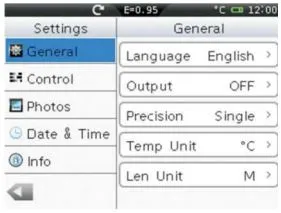
Control Page: در بخش کنترل نیز شما امکان تنظیم میزان روشنایی، خاموش و روشن کردن لامپ دستگاه، تنظیم مدت زمان Auto Shutter، تنظیم مدت زمانی که طول می کشد تا صفحه نمایشگر دستگاه خاموش شده (در حالت Stand By قرار بگیرد) و نیز فعال کردن قابلیت خاموش شدن خودکار دستگاه (Auto Power Off) و مدت زمان آن را خواهید داشت.
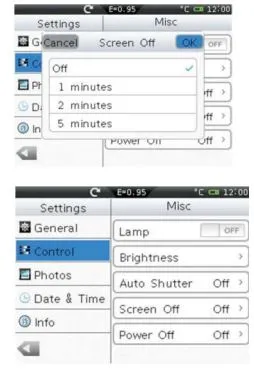
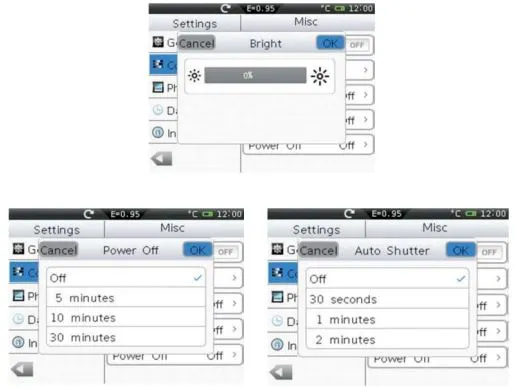
Photos Page: در بخش Photo شما قادر به فعال کردن قابلیت Repeat مس باشید، قابلیت Repeat یا تکرار به این نحو عمل می کند که با تنظیم کردن مدت زمان مشخصی (Period) دستگاه شروع به تکرار عکس برداری به صورت اتوماتیک و ذخیره آن مس کند.
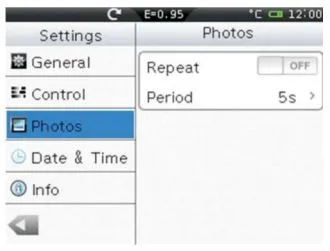
Date & Time Page: در این بخش امکان تنظیم تاریخ و زمان را خواهید داشت.
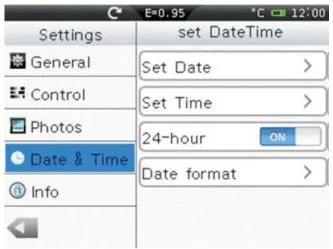
Info Page: این بخش مربوط به اطلاعات شناسایی دستگاه است.
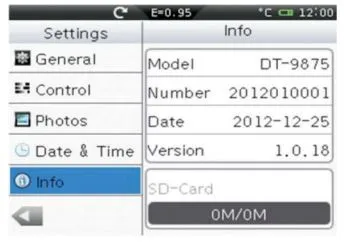
Factory Settings & Fault diagnosis and exclusion: اطلاعاتی مربوط به تنظیمات کارخانه و بروز برخی ایراد ها در دستگاه است.
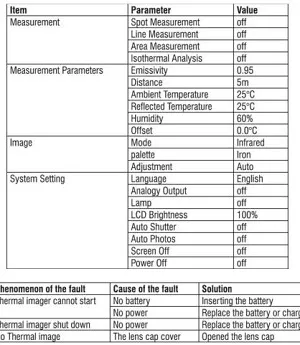
در آخر به توضیح چند اصطلاح که در بالا ذکر شد می پردازیم:
- Shutter: تصویر حرارتی دستگاه ترموویژن در بعضی مواقع تار می شود، بنابراین برای وضوح تصویر نیاز است که تصویر حرارتی پس گذشت مدتی اصلاح و یا به عبارتی Refresh شود. این اصلاح تصویر می تواند به صورت دستی و یا اتوماتیک انجام شود، که به آن Shutter گفته می شود.
- Focus:برای فوکوس کردن بر روی هدف می توانید لنز اپتیکال دستگاه را به صورت پادساعتگرد کمی بچرخانید.
- IFOV: مخفف عبارت Instantaneous Field of View است که به معنای میزان توان تشخیص جزئیات تصویر است.
- IFOV= (Pixel Size)/ (Lens focal Length): کلمه 1IFOV عبارت است از میزان پیکسلی از تصویر که لنز قابل ارائه و تشخیص است.
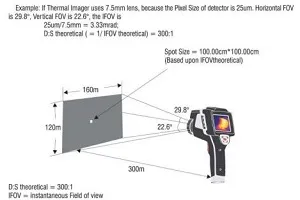
جداول زیر میزان ضریب تشعشع (Emissivity) مناسب برای هر ماده برای اندازه گیری درست دما است.